 |
Поиск и замена фрагментов текста
|
|
|
|
В документах Word можно осуществлять поиск и замену текста, форматов (шрифта, абзаца, языка, стиля), различных специальных символов (маркера абзаца, сноски или примечания, конца раздела, колонки и т.п.). Для этого используют команды Правка, Найти (только поиск) или Правка, Заменить (поиск и замена).
В окне <<Найти>> (рисунок 1) указывается образец поиска, в окне <<Заменить на>> — образец замены. Объектом поиска и замены является группа символов с учетом или без учета формата — шрифт, абзац, язык, стиль. Далее приводятся данные для использования расширенного набора критериев поиска.
Направление поиска по отношению к текущей установке курсора в тексте документа указывается в окне <<Направление>> (Везде, Вперед, Назад).
Кнопка <Найти далее> "ищет" следующее вхождение образца, указанного в поле <<Найти>>.
Кнопка <3аменить> "заменяет" найденный образец на образец, помещенный в поле <<Заменить на>>, и "ищет" следующее вхождение.

Рисунок 1 - Диалоговое окно команды Правка, Заменить
Кнопка <3аменить все> "ищет" все вхождения образца из поля <<Найти>> и "заменяет" его на образец из поля <<Заменить на>> без предварительных запросов.
Автозамена текста
Автотекст — фрагмент документа, включающий текст или графику, который может использоваться для вставки в документ под управлением пользователя. Примерами элементов автотекста являются:
· подписи должностных лиц с указанием названия занимаемой должности, звания и т.п.;
· полные названия организаций;
· "шапки" стандартных форм документов;
· типовые бланки документов и др.
Хранение элементов автотекста осуществляется в шаблоне документа, поэтому они доступны всем документам, которые связаны с этим шаблоном Работа с элементами автотекста происходит по команде Сервис, Автозамена и установкой значений параметров в диалоговом окне <<Автотекст>>. Элементы автотекста можно добавлять и удалять, но не редактировать.
|
|
|
Кнопка <Добавить> добавляет выделенный фрагмент как новый элемент автотекста с заданным именем. Кнопка <Вставить> вставляет выбранный элемент в текст документа.
Для удаления элемента автотекста следует выделить его имя и нажать кнопку <Удалить>. Автозамена работает в динамическом режиме (в отличие от автотекста, который вставляется под управлением пользователя). Элементы автозамены создаются и удаляются с помощью команды Сервис, Автозамена. Элементы автозамены можно добавлять, заменять и удалять.
Указываются переключатели режима автокоррекции:
· исправление двойных начальных заглавных букв;
· первая буква предложения — прописная;
· устранение последствий случайного нажатия клавиши <Caps Lock>;
· замена текста в процессе набора. В первом поле указывается исходный текст. Во втором поле указывается новый текст с учетом или без учета форматирования.
Проверка орфографии
Команда Сервис, Параметры, вкладка Правописание (рисунок 2) позволяет задать параметры проверки текста.
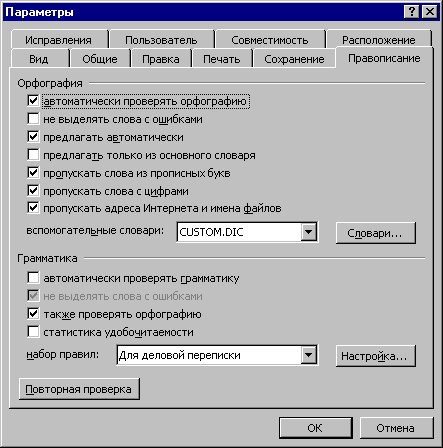
Рисунок 2 - Параметры вкладка Правописание,
определяющие проверку текста
Проверка орфографии выполняется по основному словарю выбранного языка и по дополнительным словарям пользователя, которые могут содержать произвольные слова (например, условные обозначения, ключевые слова языка программирования и др.). Можно создать новый словарь пользователя либо отредактировать существующий словарь.
Проверка орфографии охватывает основной текст, текст колонтитулов, сносок, концевых сносок и примечаний.
Форматирование
|
|
|
Процесс оформления внешнего вида документа в целом или его фрагментов в любой программной среде называют форматированием. Само слово "форматирование" происходит от слова "форма", т.е. чему-либо надо придать определенную форму. Различные способы и инструменты форматирования, которые предоставляет текстовый процессор Word, позволяют получить профессионально оформленный текст.
Форматирование документов осуществляется в результате следующих действий:
· установки параметров страницы документа;
· применения шрифтового оформления символов текста;
· задания положения абзацев на странице и установки для них отступов и интервалов (слева и справа, межстрочный и межабзацный интервалы);
· выбора вариантов обрамления и заполнения абзацев;
· расположения текста в колонках;
· задания стиля оформления символа, абзаца, страницы и т.п.
Большая часть этих действий может быть реализована с помощью инструментов меню Формат. Форматирование документа основано на задании новых форматов элементам текста, которые должны быть предварительно выделены.
|
|
|


